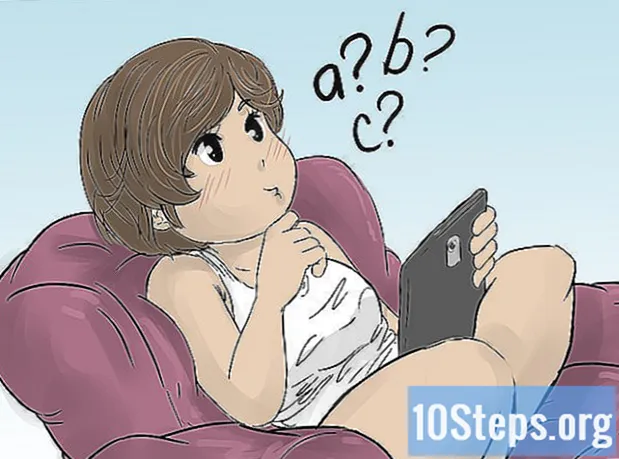İçerik
Bilgisayarın yönetici hesabı, sistem ve dosya sistemi ayarlarını yapmanıza izin verir. Kullanılan işletim sisteminden bağımsız olarak, yönetici hesabının parolasını komut satırını kullanarak değiştirebilirsiniz. Windows'ta bu hesabın kilidi varsayılan olarak açıktır ve kullanılabilmesi için etkinleştirilmesi gerekir.
adımlar
Yöntem 1/3: Windows
Farklı yönetici hesabı türlerini anlayın. Windows, Windows XP'den sonra tüm sürümlerde otomatik olarak devre dışı bırakılan bir yönetici hesabı oluşturur. Oluşturulan ilk hesap varsayılan olarak yönetici ayrıcalıklarına sahip olduğundan, bu hesap güvenlik nedeniyle devre dışı bırakılmıştır. Aşağıdaki yöntem, yönetici hesabının etkinleştirilmesi ve devre dışı bırakılması ve bunun için bir parola ayarlanmasının ayrıntılarını içerir.
- Kişisel hesap parolanızı değiştirmek istiyorsanız, "Denetim Masası" nı açın ve "Kullanıcı hesapları" seçeneğini seçin. Yönetici ayrıcalıklarına sahip kişisel hesabınızı seçin ve "Parola oluştur" veya "Parolanızı değiştirin" seçeneğini tıklayın.

Tuşuna basın.⊞ Kazanve "cmd" yazın. Sonuçlar listesinde "Komut İstemi" görünmelidir.
"Komut İstemi" ni sağ tıklayın ve "Yönetici Olarak Çalıştır" ı seçin.
Onu yaz .net kullanıcı yöneticisi / aktif: evetve tuşuna basın↵ Girin. Bu, bilgisayardaki yönetici hesabını etkinleştirecektir. Bunu etkinleştirmenin en yaygın nedeni, sistem ayarlarında bir değişiklik yapıldığında görünen "Kullanıcı Hesabı Denetimi" mesajlarıyla uğraşmak zorunda kalmadan otomatikleştirilmiş görevleri gerçekleştirmektir.

Onu yaz .net kullanıcı yöneticisi *ve tuşuna basın↵ Girin. Bu, yönetici hesabının parolasını değiştirmenize olanak tanır.
Kullanmak istediğiniz şifreyi girin. Girilen karakterler ekranda görünmeyecektir. Tuşuna basın ↵ Girin şifreyi girdikten sonra.
Onaylamak için parolayı tekrar girin. Parola farklı girilirse, yeniden girmeniz gerekecektir.
Onu yaz .net kullanıcı yöneticisi / aktif: hayırve tuşuna basın↵ Girin. Bu, yönetici hesabını devre dışı bırakacaktır.Yönetici hesabının kullanılmadığı zaman etkin bırakılması tavsiye edilmez. Parolayı ayarladıktan ve istenen görevleri yönetici ayrıcalıklarıyla gerçekleştirdikten sonra, "Komut İstemi" aracılığıyla hesabı devre dışı bırakın.
Yöntem 2/3: OS X
Süreci anlayın. Mac'te bir yönetici parolasını unuttuysanız sıfırlamak için "Tek kullanıcı modu" nu kullanabilirsiniz. Bu prosedürü gerçekleştirmek için yönetici erişimi gerekli değildir.
Bilgisayarı yeniden başlatın ve tuşları basılı tutun.⌘ Komut+s preslenmiş.’ Bilgisayarınızı yeniden başlatırken bu tuşları basılı tutarak, bir komut satırına yönlendirileceksiniz.
Onu yaz .fsck -fyve tuşuna basın⏎ Dönüş. Bu, sabit sürücünüzde hatalar olup olmadığını kontrol eder ve birkaç dakika sürebilir. Bu, prosedüre devam etmek için bir ön şarttır.
Onu yaz .mount -uw /ve tuşuna basın⏎ Dönüş. Bu, dosya sisteminde değişiklik yapmanızı sağlar.
Onu yaz .passwd Yöneticisive tuşuna basın⏎ Dönüş. Artık "Yönetici" yerine hesap adını girerek herhangi bir kullanıcının şifresini değiştirmek mümkündür.
Yeni parolayı iki kez girin. Onaylamak için parolayı iki kez girmelisiniz. Karakterleri yazarken görmeyeceksiniz.
Onu yaz .rebootve tuşuna basın⏎ Dönüş. Bunu yapmak, bilgisayarınızı yeniden başlatacak ve OS X'i normal şekilde yükleyecektir. Artık yönetici hesabını yeni şifre ile kullanabilirsiniz.
Yöntem 3/3: Linux
Başlamadan önce riskleri anlayın. Linux, bir yönetici hesabı veya "kök" açmanıza gerek kalmadan yönetim görevlerini gerçekleştirebilmeniz için geliştirilmiştir. Bu nedenle, şu komutu kullanmanız şiddetle tavsiye edilir: sudo kök hesaba erişmek yerine yönetici ayrıcalığı gerektiren görevleri gerçekleştirmek için. Komutu nasıl kullanabilirsiniz sudo sistemde değişiklik yapmak için kendi şifrenizle birlikte, root için bir şifre belirlemenize gerek yoktur. Bununla birlikte, bir şifre belirlemek istiyorsanız, okumaya devam edin.
"Terminal" i açın. Şifre, tuşlara basılarak açılabilen "Bitir" ile değiştirilir. Ctrl+Alt+T.
Onu yaz .sudo passwdve tuşuna basın↵ Girin. Şifrenizi girmeniz istenecektir.
Root kullanıcısı için yeni parolayı girin. Kullanıcınızın şifresini girdikten sonra, kök kullanıcı için yeni şifreyi girmeniz gerekecektir. Onaylamak için iki kez girmelisiniz. Karakterleri yazarken görmeyeceksiniz.